Berikut salah satu cara mengganti background fb adalah dengan menggunakan layout facebook yang disediakan oleh situs pagerage. Ada banyak layout yang dapat dipilih dan diterapkan pada halaman facebook kita agar tampilan lebih menarik. Tetapi ada kelemahannya yaitu waktu loading lebih lama jika dibanding dengan waktu yang dibtuhkan untuk membuka halaman layout bawaan facebook. Dengan melakukan customize halaman facebook maka terlihat lebih unik dan bisa membuat kita berlama-lama mengakses facebook atau sekedar chatting di facebook.
Apabila tertarik mencoba bisa ikuti prosedur berikut :
1. Buka situs page rage atau klik disini free facebook layout
2. Langkah selanjutnya adalah menginstal plugin, klik Menu Install Plug-In
Apabila tertarik mencoba bisa ikuti prosedur berikut :
1. Buka situs page rage atau klik disini free facebook layout
2. Langkah selanjutnya adalah menginstal plugin, klik Menu Install Plug-In
3. Akan terbuka halaman berikut , jika kotak dialog Opening YantooClientsetup.exe tidak muncul, klik tombol Start Install Now
4. Plugin secara otomatis akan terdownload ke komputer. Lakukan penginstalan plugin,double klik YantooClientSetup.exe. (file tersebut bisa ditemukan di direktori windows explorer atau di kotak downloads mozilla firefox).
5. Ikuti perintah dan tahapan instalasi Yantooclient hingga selesai klik Finish.
6.Setelah selesai restart firefox.buka kembali situs page rage
Pilih salah satu layout yang ada , klik tombol Select
Pilih salah satu layout yang ada , klik tombol Select
7. Kemudian akan muncul pesan sukses seperti dibawah ini
8. Login ke dalam akun facebook anda, jika sukses maka tampilan background facebook akan berubah
Untuk mengubah layout dengan layout fb yang lain , klik link Select profil layout yang berada di bawah foto profil)
Selain menggunakan template yang telah tersedia di di situs page rage, anda juga bisa membuat layout sendiri dengan menampilkan foto menjadi halaman latar pada facebook bisa dilihat panduanya disini Cara mengganti background facebook dengan foto sendiri
Selain menggunakan template yang telah tersedia di di situs page rage, anda juga bisa membuat layout sendiri dengan menampilkan foto menjadi halaman latar pada facebook bisa dilihat panduanya disini Cara mengganti background facebook dengan foto sendiri
 19.08
19.08
 Tutorial Komputer
Tutorial Komputer


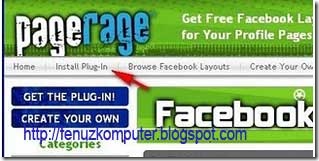






















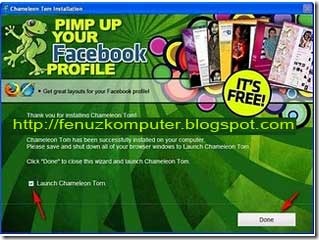



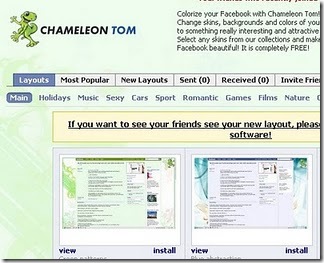












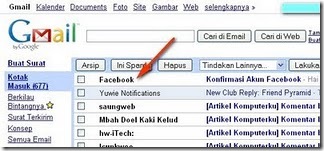
























































.gif)
.gif)









